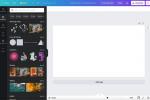Peizaže išmanieji televizoriai, Tizen varomas Samsung rinkiniai siūlo keletą geriausių funkcijų, be nuostabios vaizdo kokybės. Nesvarbu, ar tai pirmasis televizoriaus pirkimas per kelerius metus, ar „Samsung“ naujokas išmanusis televizorius sąsaja, esame tam, kad išmokytume jus apie „Samsung Smart Hub“ – jūsų televizoriaus vartus į srautinio perdavimo paslaugas, pvz. Netflix ir Hulu, naujienų ir orų turinys, naršymas internete ir kt. Šiame vadove apžvelgsime, kaip atsisiųsti, pridėti ir tvarkyti programas naujojoje Samsung išmanusis televizorius. Paimkite nuotolinio valdymo pultą ir pradėkime.
Turinys
- 1 žingsnis
- 2 žingsnis
- 3 veiksmas
- 4 veiksmas
- 5 veiksmas
- 6 veiksmas
1 žingsnis
Pirmiausia norėsite įsitikinti, kad televizorius prijungtas prie namų tinklo. Nors tam tikros „Samsung Smart Hub“ funkcijos veiks be interneto ryšio, norėsite, kad jūsų televizorius naudotų tvirtą „Wi-Fi“ ryšį programoms atsisiųsti.

2 žingsnis
Paspauskite Namai arba Smart Hub televizoriaus nuotolinio valdymo pulto mygtuką. Atsižvelgiant į „Samsung“ televizoriaus metus ir modelį, mygtukas gali rodyti namo vaizdą, įvairiaspalvį „Smart Hub 3D“ kvadratą arba mygtuką, tiesiog pažymėtą „Smart Hub“.
Rekomenduojami vaizdo įrašai
3 veiksmas
Televizoriaus apačioje atsiras horizontalus iššokantis meniu. Tai yra jūsų televizoriaus pagrindinis ekranas, pagrindinis „Samsung“ maršruto taškas nuo vaizdo ir garso nustatymų iki suasmenintos „Samsung“ programos naudojimo. Išpakuotame naujame „Samsung“ televizoriuje bus kelios iš anksto įkeltos programos. Taip pat matysite kategorijas Rekomenduojamos ir Naujausios programos. Visas šias parinktis galite paryškinti ir pasirinkti nuotolinio valdymo pultu. Vis dėlto yra daugiau iš kur tai atsirado. Norėdami į televizorių atsisiųsti papildomų programų, kurios nėra įtrauktos į pradinę pagrindinę juostelę, eikite į kairę meniu ir pasirinkite Programėlės.

4 veiksmas
Sveiki atvykę į Samsung App Store. Čia rasite daugybę išmaniojo turinio, kuriame yra viskas – nuo „Pandora“ iki „The Weather Network“. Norėdami pradėti atsisiųsti naują programą, galite pasirinkti vieną iš pagrindinio meniu, pereiti prie kategorijų, pvz., Muzika ir radijas ir Programos, skirtos laikui nužudyti, arba ieškoti programos pasirinkdami Smėlio laikrodis piktogramą programų parduotuvės ekrano viršuje.
5 veiksmas
Pasirinkę programą būsite nukreipti į antrą ekraną, kuriame aprašoma, kokią paslaugą ketinate atsisiųsti, ir bus Atviras arba Pridėti prie pagrindinio puslapio. Jei norite, kad programa būtų rodoma pagrindinio ekrano turinio juostelėje, pasirinkite Pridėti prie pagrindinio puslapio. Renkantis Atviras nuves jus tiesiai į programą, nepridedant jos prie televizoriaus namų juostos.

6 veiksmas
Bakstelėkite Namai arba Smart Hub dar kartą paspauskite mygtuką, kad būtų parodytas televizoriaus pagrindinis ekranas. Iš anksto įkelto išmaniojo turinio juostoje dabar turėtumėte matyti ką tik atsisiųstą programą. Eikite į jį ir pasirinkite, kad atidarytumėte. Tai viskas.
Jei manote, kad išmanioji juostelė yra per daug netvarkinga, galite lengvai pertvarkyti ir ištrinti programas, kurių nebenorite naudoti. Norėdami tai padaryti, tiesiog paspauskite ir palaikykite Įeikite mygtuką virš programos, kurią norite perkelti arba nugalėti.
Redaktorių rekomendacijos
- Geriausi 2023 m. televizoriai: Samsung, LG, TCL ir kt
- Geriausi TV pasiūlymai: pigūs televizoriai, kuriuos verta įsigyti nuo 98 USD
- „Walmart“ televizijos pasiūlymai: 50 colių 4K televizorius už mažiau nei 200 USD
- Kas yra PHOLED? Jūsų akims (ir sąskaitai už komunalines paslaugas) tai patiks
- Geriausi 70 colių televizoriaus pasiūlymai: gaukite didelį ekraną nuo mažiau nei 430 USD
Atnaujinkite savo gyvenimo būdąSkaitmeninės tendencijos padeda skaitytojams stebėti sparčiai besivystantį technologijų pasaulį – pateikiamos visos naujausios naujienos, smagios produktų apžvalgos, įžvalgūs vedamieji leidiniai ir unikalūs žvilgsniai.